- Del 1. Sådan rydder du systemdata på iPhone ved at afinstallere
- Del 2. Sådan rydder du systemdata på iPhone med Assistive Touch
- Del 3. Sådan rydder du systemdata på iPhone med FoneLab iPhone Cleaner
- Del 4. Sådan rydder du systemdata på iPhone via nulstilling
- Del 5. Ofte stillede spørgsmål om, hvordan man rydder systemdata på iPhone
Slet nemt alt indhold og indstillinger på iPhone, iPad eller iPod fuldstændigt og permanent.
- Ryd iPhone-uønskede filer
- Ryd iPad-cache
- Ryd iPhone Safari-cookies
- Ryd iPhone Cache
- Ryd iPad-hukommelse
- Ryd iPhone Safari-historie
- Slet iPhone-kontakter
- Slet iCloud Backup
- Slet iPhone-e-mails
- Slet iPhone WeChat
- Slet iPhone WhatsApp
- Slet iPhone-meddelelser
- Slet iPhone-fotos
- Slet iPhone-afspilningsliste
- Slet iPhone-begrænsninger-adgangskode
Sådan sletter du systemdata på iPhone ved hjælp af bemærkelsesværdige måder
 Opdateret af Lisa Ou / 26. juli 2023 14:20
Opdateret af Lisa Ou / 26. juli 2023 14:20Hej! Jeg købte min iPhone for et par år siden, men efter at have brugt den til forskellige aktiviteter, blev dens ydeevne gradvist langsommere, og jeg oplevede endda lejlighedsvis at halte. Min bror bad mig slette enhedssystemdataene. Kan nogen fortælle mig, hvordan det er relateret, og hvordan man fjerner systemdata fra iPhone? Dit svar vil blive meget værdsat. Tak!
Når du bruger din iPhone eller enhver anden enhed til flere aktiviteter, er det ikke underligt, at den akkumulerer systemdata, efterhånden som tiden går. For dem, der ikke er klar over, er systemdata caches, logfiler, vikarer og flere ressourcer, der bruges af systemet. Derfor tager de automatisk noget af din lagerplads, mens du kontinuerligt bruger enheden. Og en af de største faktorer, der tilføjer dine systemdata, er streaming på sociale medier-apps.
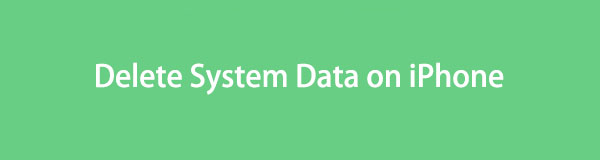
Efterhånden som dine systemdata hober sig op, bliver din tilgængelige plads også mindre, hvilket påvirker din iPhones ydeevne. Den mest sandsynlige årsag til, at du muligvis oplever forsinkelser og andre problemer på din enhed. For at løse dette skal du slette dine systemdata til rydde plads, og denne artikels indhold er her for at hjælpe dig med den sag.

Guide liste
- Del 1. Sådan rydder du systemdata på iPhone ved at afinstallere
- Del 2. Sådan rydder du systemdata på iPhone med Assistive Touch
- Del 3. Sådan rydder du systemdata på iPhone med FoneLab iPhone Cleaner
- Del 4. Sådan rydder du systemdata på iPhone via nulstilling
- Del 5. Ofte stillede spørgsmål om, hvordan man rydder systemdata på iPhone
FoneLab iPhone Cleaner er den bedste iOS-datarenser, som nemt kan slette alt indhold og indstillinger eller specifikke data på iPhone, iPad eller iPod Touch.
- Rengør uønskede data fra iPhone, iPad eller iPod touch.
- Slet data hurtigt med engangs overskrivning, hvilket kan spare tid for mange datafiler.
- Det er sikkert og nemt at bruge.
Del 1. Sådan rydder du systemdata på iPhone ved at afinstallere
Da dine iPhone-apps er en af de største bidragydere til systemdata, vil afinstallation af dem i høj grad hjælpe med at få din enhed tilbage til dens glatte ydeevne. Hvis du har nogle apps, du ikke længere bruger, især hvis de samler store systemdata, kan du slette dem under Indstillinger.
Følg de komfortable instruktioner nedenfor for at bestemme, hvordan du reducerer systemdata på iPhone med afinstallere apps:
Trin 1Tryk på tandhjulsikonet på din iPhone-startskærm for at åbne Indstillinger app. Når du ser Generelt fanen, tryk på den og vælg iPhone-opbevaring på følgende skærm. De apps, der er installeret på din enhed, vises derefter.
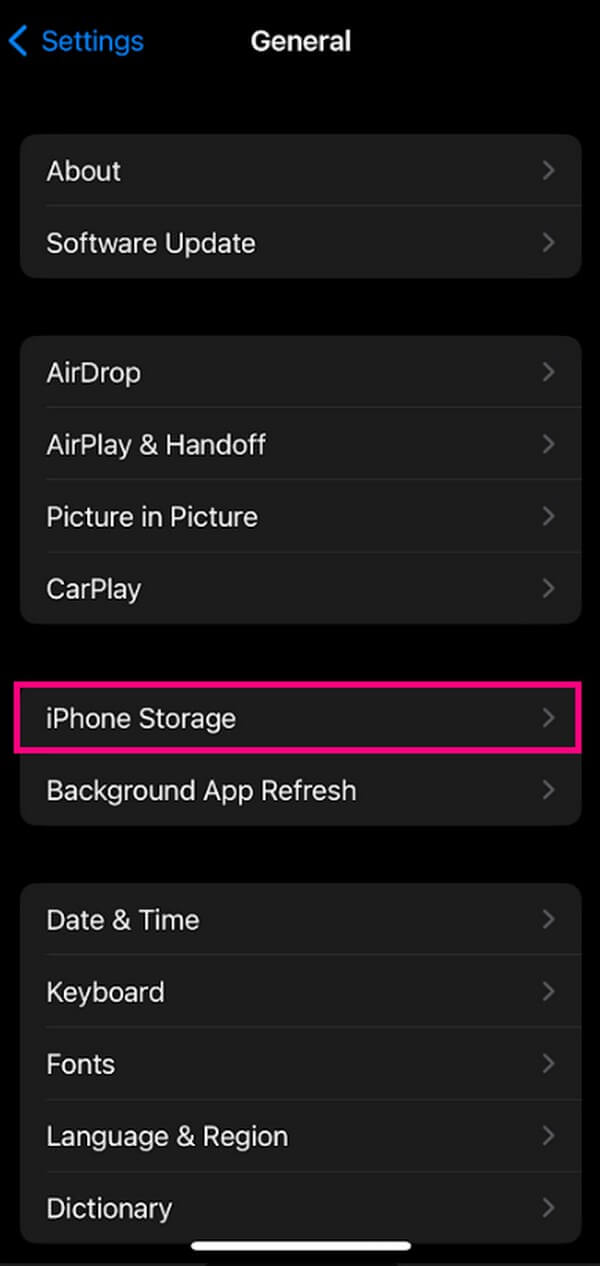
Trin 2Vælg en app, du vil slette for at se dens oplysninger og Offload App , Slet app knapper. Ved at trykke på Slet app mulighed, vil din app, inklusive dens dokumenter og data, blive fjernet fra din enhed, hvilket rydder nogle af dens systemdata.
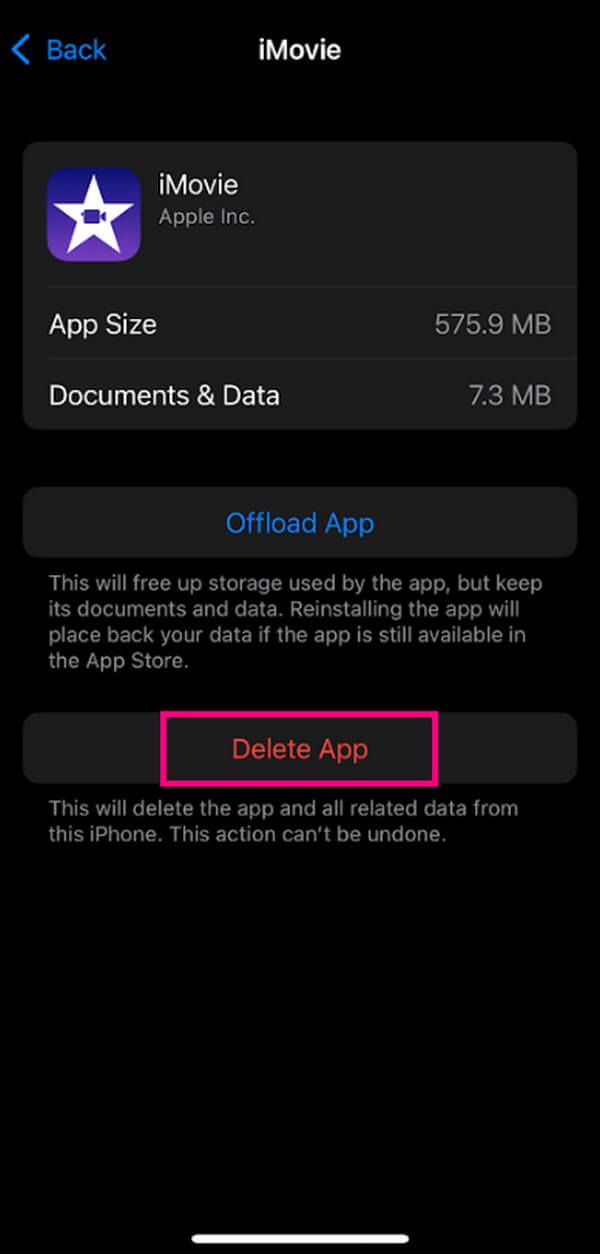
FoneLab iPhone Cleaner er den bedste iOS-datarenser, som nemt kan slette alt indhold og indstillinger eller specifikke data på iPhone, iPad eller iPod Touch.
- Rengør uønskede data fra iPhone, iPad eller iPod touch.
- Slet data hurtigt med engangs overskrivning, hvilket kan spare tid for mange datafiler.
- Det er sikkert og nemt at bruge.
Del 2. Sådan rydder du systemdata på iPhone med Assistive Touch
På den anden side gemmer RAM eller Random Access Memory de åbne apps på din iPhone og de aktiviteter, der i øjeblikket kører i baggrunden. Det bruges på operativsystemet og bidrager til dine systemdata. Heldigvis kan du rydde denne del af systemet ved hjælp af Assistive Touch.
Overhold de problemfrie anvisninger nedenfor for at forstå, hvordan man sænker systemdata på iPhone med Assistive Touch:
Trin 1Indtast Indstillinger og rul ned for at se og åbne Tilgængelighed mulighed. Under Fysisk og motorisk afsnit, tryk røre > AssistiveTouch, og aktiver derefter AssistiveTouch øverst ved hjælp af skyderen. Bagefter skal du vende tilbage til Indstillingers primære skærm.
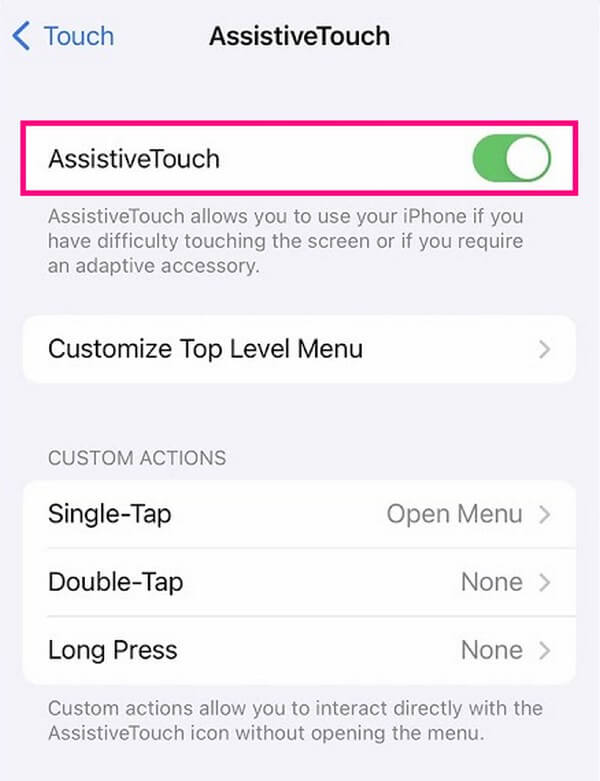
Trin 2Tryk på ikonet Generelt fanen, og tryk derefter på Nedlægge nederst på skærmen. Når den "skyd for at slukke" skærmen vises, skal du trykke på AssistiveTouch ikonet, og tryk længe på Home ikon for at rydde RAM. Du kan blive bedt om at indtaste din adgangskode, men processen er færdig efter.
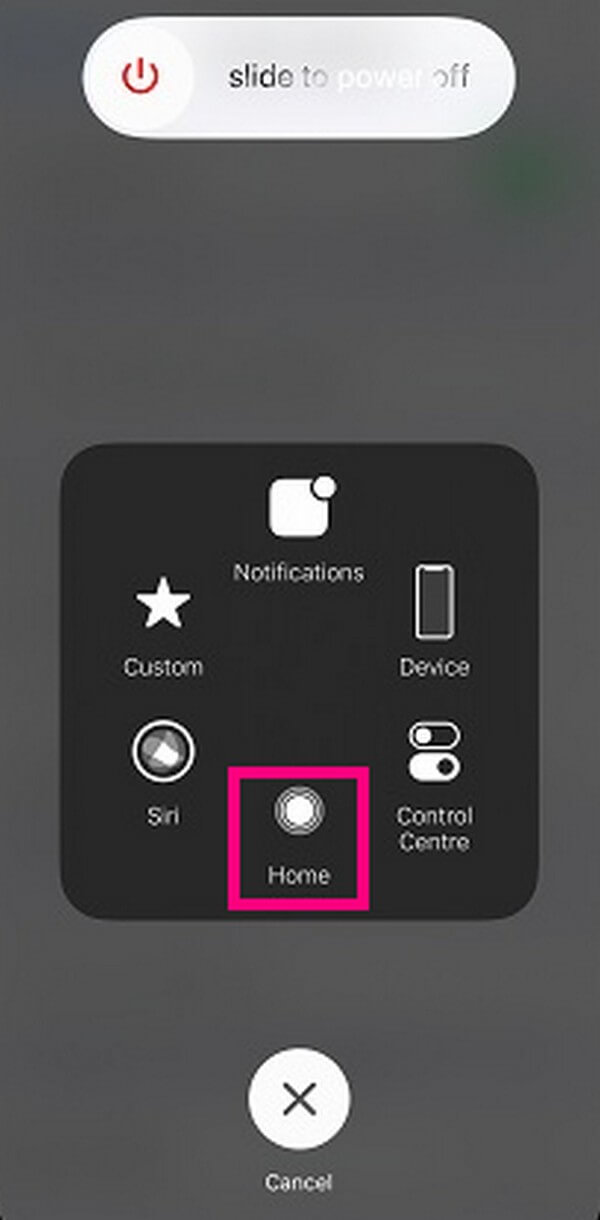
Del 3. Sådan rydder du systemdata på iPhone med FoneLab iPhone Cleaner
De tidligere metoder er grundlæggende og nemme at betjene, men de rydder kun nogle dele af systemdataene. Hvis du ønsker at fjerne de fleste af din enheds systemdata samtidigt, skal du bruge et professionelt værktøj som f.eks FoneLab iPhone Cleaner.
FoneLab iPhone Cleaner er den bedste iOS-datarenser, som nemt kan slette alt indhold og indstillinger eller specifikke data på iPhone, iPad eller iPod Touch.
- Rengør uønskede data fra iPhone, iPad eller iPod touch.
- Slet data hurtigt med engangs overskrivning, hvilket kan spare tid for mange datafiler.
- Det er sikkert og nemt at bruge.
Med kun nogle få enkle procedurer kan dette tredjepartsværktøj slet næsten alle caches, ugyldige, midlertidige og nedbrudslogfiler på din iPhone. Desuden kan det hjælpe dig med andre opbevaringsproblemer, da det har specialiserede funktioner, der kan rense din enhed og forbedre dens ydeevne. Det virker på næsten alle iPad-, iPhone- og iPod Touch-versioner, hvilket gør det fordelagtigt.
Anskaf den krævende proces nedenfor som et eksempel på, hvordan du rydder iPhone-systemdata med FoneLab iPhone Cleaner:
Trin 1Find og tryk på orange Gratis download knappen på FoneLab iPhone Cleaner-webstedet. Det har et Windows-logo som standard, men for macOS-brugere skal du klikke Gå til Mac Version først for at knappen med Apple-logoet vises. Når programfilen er gemt, skal du klikke på den og godkende tilladelserne. Installer derefter renseværktøjet på din computer for at køre det bagefter.
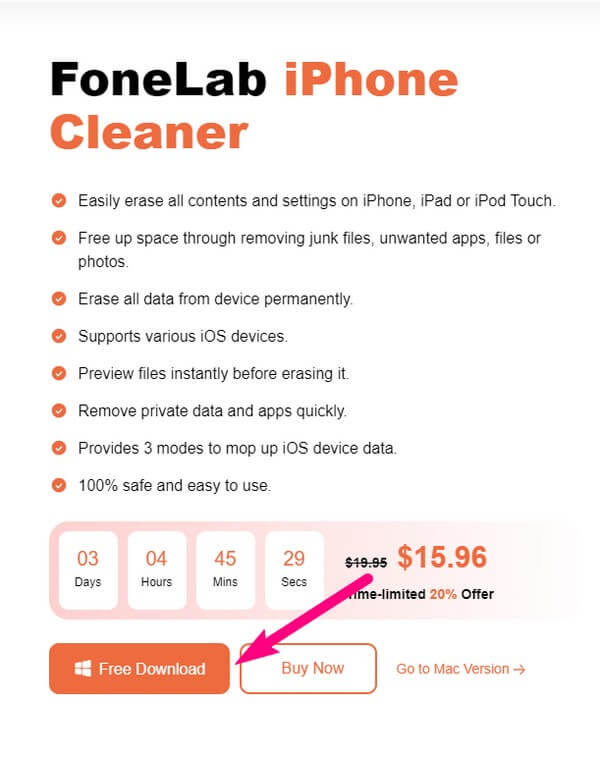
Trin 2Programmets indledende grænseflade vil instruere dig i at bruge en USB-ledning til at forbinde din iPhone til computeren. EN Stol knappen vises automatisk på din iPhone-skærm, hvis det er første gang, du opretter forbindelse. Klik på det for at programmet skal bekræfte enhedsforbindelsen. Senere skal du trykke på greenen Hurtig scanning fanen nederst for at undersøge dit iPhone-indhold.
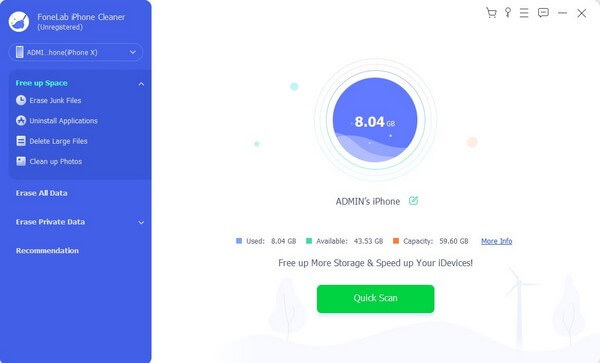
Trin 3Klik derefter på Frigør plads i venstre rude for at afsløre de yderligere muligheder nedenfor. Vælg derfra Slet uønskede filer. Programmet vil derefter vise dig caches, midlertidige filer og andre systemdata i den højre sektion. Marker deres afkrydsningsfelter, og klik derefter Slet nederst til højre for at rydde dine valgte systemdata fra iPhone.
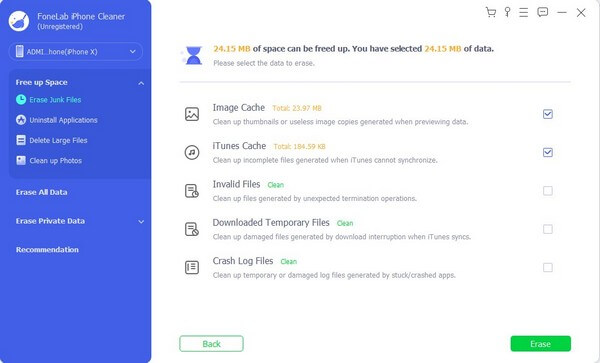
Del 4. Sådan rydder du systemdata på iPhone via nulstilling
I mellemtiden nulstilling af iPhone kan være den eneste måde, hvis du gerne vil rydde alle din enheds systemdata på én gang. Som du måske ved, vil en nulstilling slette alt, inklusive systemdata, brugerdata osv., på din iPhone. Derfor vil dine lagringsproblemer forsvinde med prisen for at miste alt din enheds indhold og data.
Følg de ubesværede retningslinjer nedenunder for at forstå, hvordan du rydder systemdata på iPhone via nulstilling:
Trin 1Åbne Indstillinger ved at ramme gear ikonet på din iPhone. Fortsæt derefter til Overfør eller nulstil iPhone mulighed, og vælg derefter Slet alt indhold og indstillinger.
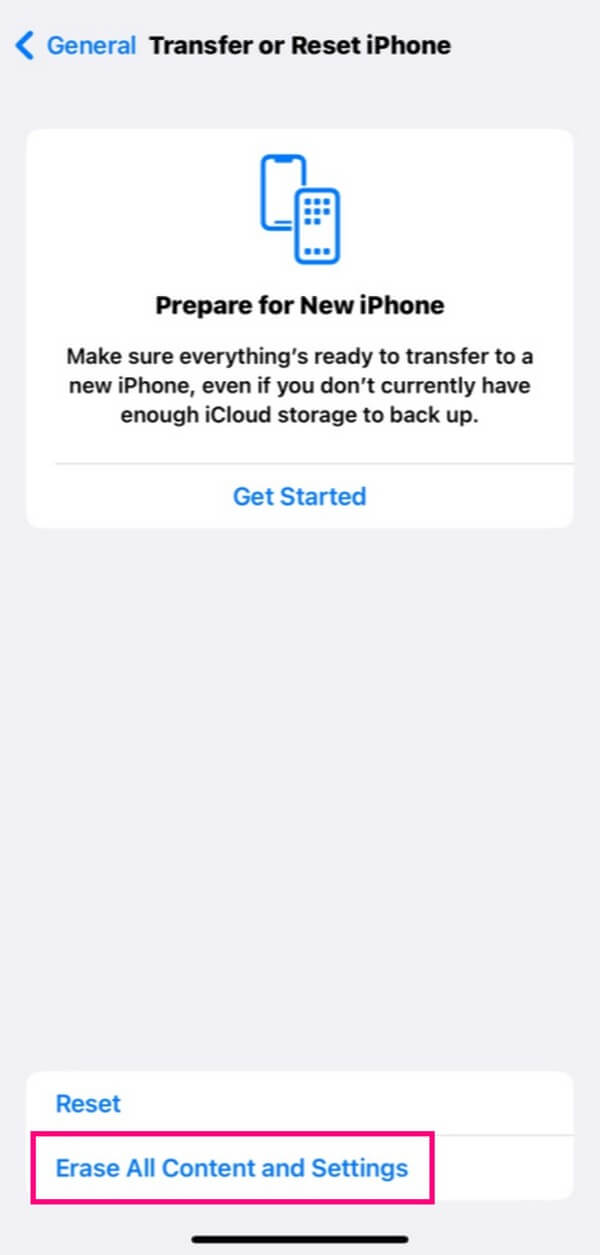
Trin 2Når Slet denne iPhone skærmen vises, tryk på Fortsæt. flig på den nederste del. Følg derefter følgende anvisninger for at nulstille din iPhone og rydde dens systemdata.
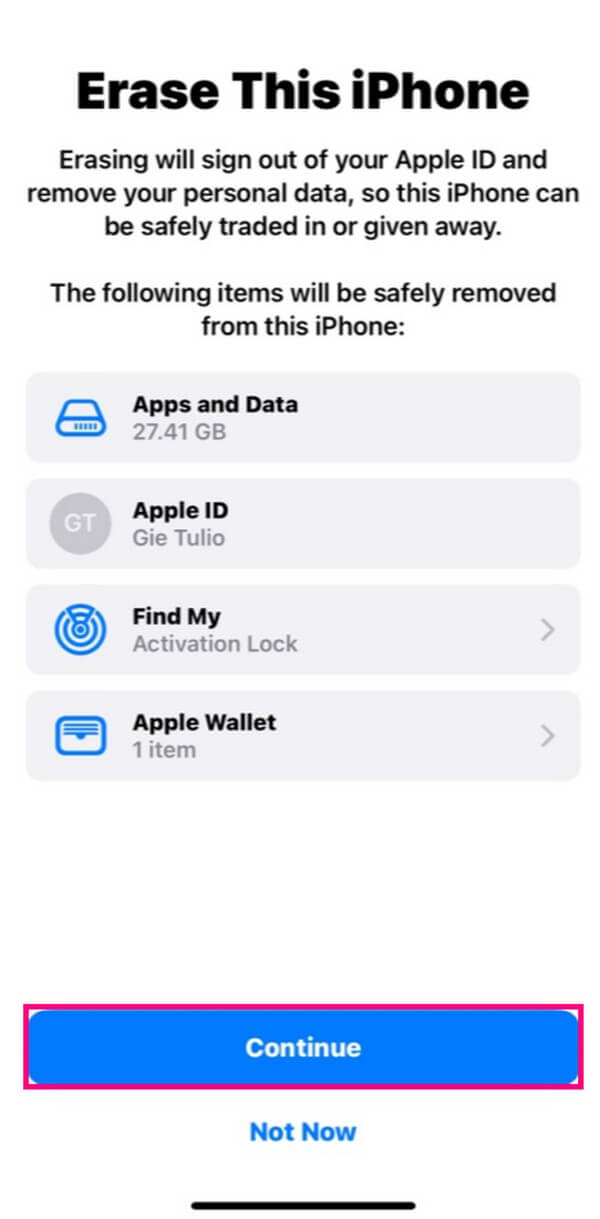
Del 5. Ofte stillede spørgsmål om, hvordan man rydder systemdata på iPhone
1. Kan jeg slette alle systemdata uden at udføre en nulstilling?
Desværre ville det være næsten umuligt at gøre det. Rydning af alle dine systemdata uden en nulstilling fungerer kun, hvis du kan spore, hvor de er gemt på din iPhone. Dine systemdata er dog spredt ud over din enhed, såsom cachen på hver app, de midlertidige filer, som også er i forskellige mapper og apps og mere. Derfor er nulstilling den hurtigste måde i denne sag. Men du kan slette de fleste af dine systemdata ved hjælp af et professionelt værktøj som FoneLab iPhone Cleaner. Se venligst del 3 for at se detaljerne.
2. Hvordan løser jeg problemet med min iPhones fulde lagerplads udover at rydde systemdata?
Udover din enheds systemdata kan du slette de personlige data, du ikke længere bruger på din iPhone. Det inkluderer store lydfiler, videoer, billeder og mere. Hvis du ønsker at gøre processen mere bekvem, så prøv FoneLab iPhone Cleaner. En af dens funktioner samler store filer på din iPhone, hvilket gør det hurtigere at vælge de filer, der skal slettes.
Vi håber, at du har ryddet dine iPhone-systemdata og nu kan nyde enhedens jævnere ydeevne takket være de bemærkelsesværdige strategier ovenfor.
FoneLab iPhone Cleaner er den bedste iOS-datarenser, som nemt kan slette alt indhold og indstillinger eller specifikke data på iPhone, iPad eller iPod Touch.
- Rengør uønskede data fra iPhone, iPad eller iPod touch.
- Slet data hurtigt med engangs overskrivning, hvilket kan spare tid for mange datafiler.
- Det er sikkert og nemt at bruge.
